- Del 1. Slik slår du av posisjon på iPhone posisjonstjenester
- Del 2. Slik slår du av plassering på iPhone for iOS-systemtjenester
- Del 3. Slik slår du av plassering på iPhone Finn min app
- Del 4. Slik endrer du posisjon på iPhone med FoneLab Location Changer
- Del 5. Vanlige spørsmål om hvordan du slår av plassering på iPhone
Slå av plassering på iPhone ved å bruke riktige strategier
 Oppdatert av Lisa Ou / 01. des 2023 14:20
Oppdatert av Lisa Ou / 01. des 2023 14:20Er du ukomfortabel med å dele iPhone-posisjonen din? I så fall vil denne artikkelen som diskuterer nyttige metoder hjelpe deg å lære hvordan du slår av plassering på iPhone. Når du utfører oppgaver eller bruker noen apper på en iPhone, ber enheten deg noen ganger om å slå på plasseringsalternativet. Naturligvis vil du følge det og aktivere plasseringen for å fortsette oppgaven.
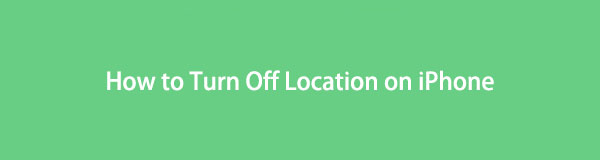
Det er imidlertid helt forståelig hvis du ønsker å slå den av rett etter at du er ferdig med det du gjør på iPhone. Det vil ikke bare hindre deg i å tømme batteriet raskere. Det vil også holde deg fra å bli sporet gjennom enhetens plassering, uavhengig av om den bare er aktivert på en bestemt app, tjeneste eller generelt. Derfor er det sterkt anbefalt å slå den av.
Når det er sagt, har vi samlet informasjon og de nødvendige detaljene angående riktig prosedyre for å slå av en iPhone-plassering. Det spiller ingen rolle hvilket stedsalternativ på enheten din som er aktivert, siden flere teknikker vil bli gitt nedenfor, som er utpekt for hver. Dra nytte av de inkluderte trinnvise instruksjonene for å gjøre taktikken vellykket.

Guide List
- Del 1. Slik slår du av posisjon på iPhone posisjonstjenester
- Del 2. Slik slår du av plassering på iPhone for iOS-systemtjenester
- Del 3. Slik slår du av plassering på iPhone Finn min app
- Del 4. Slik endrer du posisjon på iPhone med FoneLab Location Changer
- Del 5. Vanlige spørsmål om hvordan du slår av plassering på iPhone
Del 1. Slik slår du av posisjon på iPhone posisjonstjenester
Slik slår du av plassering på iPhone-posisjonstjenester for alle aktiviteter
Å slå på plasseringsfunksjonen på en iPhone refererer vanligvis til det generelle alternativet, Stedstjenester. Det er det brukere vanligvis aktiverer når enheten ber om å slå på plasseringen på enheten. Det navigeres på Innstillinger, og det er også den mest grunnleggende prosedyren. Derfor, hvis du ønsker å slå den av, vil du ikke støte på store problemer siden den bare krever noen få trykk.
Kopier de enkle instruksjonene nedenfor for å finne ut hvordan du slår av iPhone-plassering på posisjonstjenester:
Trinn 1Åpen innstillinger, og deretter direkte til Personvern og sikkerhet ved å bla gjennom alternativene. Fanen Stedstjenester vil da være øverst, så velg den for å fortsette.
Trinn 2På det følgende grensesnittet trykker du på glidebryteren justert med steds~~POS=TRUNC for å slå av posisjonen på alle aktiviteter på iPhone.
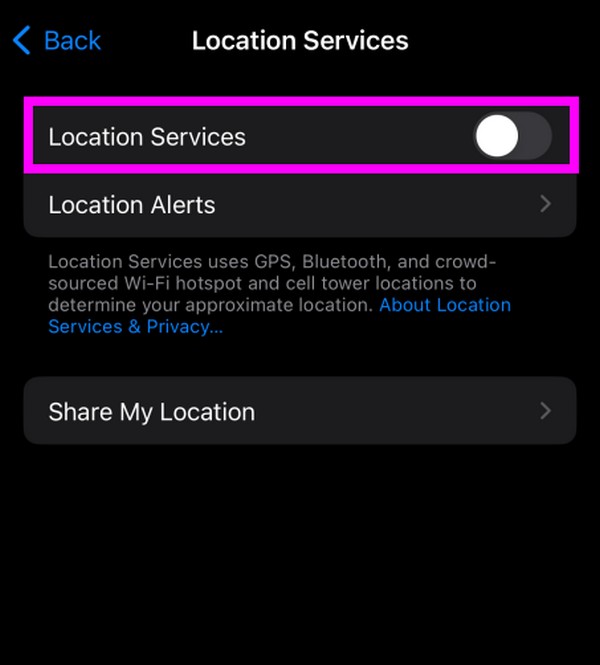
Når du har slått av posisjonstjenester, kan du forvente at posisjonen din blir deaktivert på alle iPhone-appene og -tjenestene dine. Men hvis du vil at bare noen av appene og tjenestene dine skal bruke enhetens plassering, fortsett til følgende deler.
Slik slår du av plassering på iPhone for enkelte apper
I mellomtiden kan du også slå av appplasseringene dine individuelt, som systemtjenestene. Som nevnt tidligere, kan enkelte apper, som Google Maps, kreve å slå på plasseringen før de fungerer. Dermed kan du la den være aktivert og slå den av på de andre appene som ikke trenger plasseringen. På denne måten vil du ha færre sjanser for å bli sporet av folk som bruker appinformasjon for å finne brukere.
Handle i henhold til de sikre instruksjonene nedenfor for å mestre hvordan du slår av posisjonen min på en iPhone for spesifikke apper:
Trinn 1Som de foregående delene, fortsett til innstillinger app, og velg deretter Personvern og sikkerhet. Deretter går du direkte til steds~~POS=TRUNC og aktiver glidebryteren hvis den ikke er slått på.
Trinn 2Når applisten vises nedenfor, velg appen du vil slå av plasseringen. Til slutt, sjekk aldri alternativet på neste skjerm for å deaktivere plasseringen.
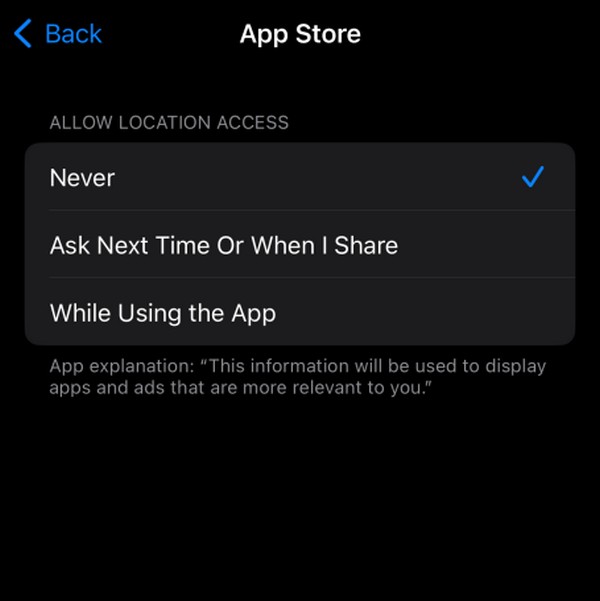
Del 2. Slik slår du av plassering på iPhone for iOS-systemtjenester
Det kan hende du har iOS-systemtjenester som krever at plasseringen er slått på. I så fall, naviger i stedet for Systemtjenester-delen. På denne måten kan du slå av alle unødvendige tjenester og la bare den ene eller få som krever plasseringen være slått på. I mellomtiden, merk at plasseringen til de fleste av systemtjenestene dine er aktivert som standard, så sørg for å slå av hver av dem og la bare de nødvendige, for eksempel Finn min iPhone og mer.
Følg de utfordrende trinnene under for å forstå hvordan du slår av posisjonen din på iPhone for systemtjenester:
Trinn 1Angi innstillinger applikasjon for å se alternativene og velge Personvern og sikkerhet. Etterpå velger du steds~~POS=TRUNC, og bla ned til den nederste delen.
Trinn 2Velg System Services for å se systemtjenestene på din iPhone. Deretter slår du av glidebryteren som tilsvarer tjenestene for å slå av plasseringen deres.
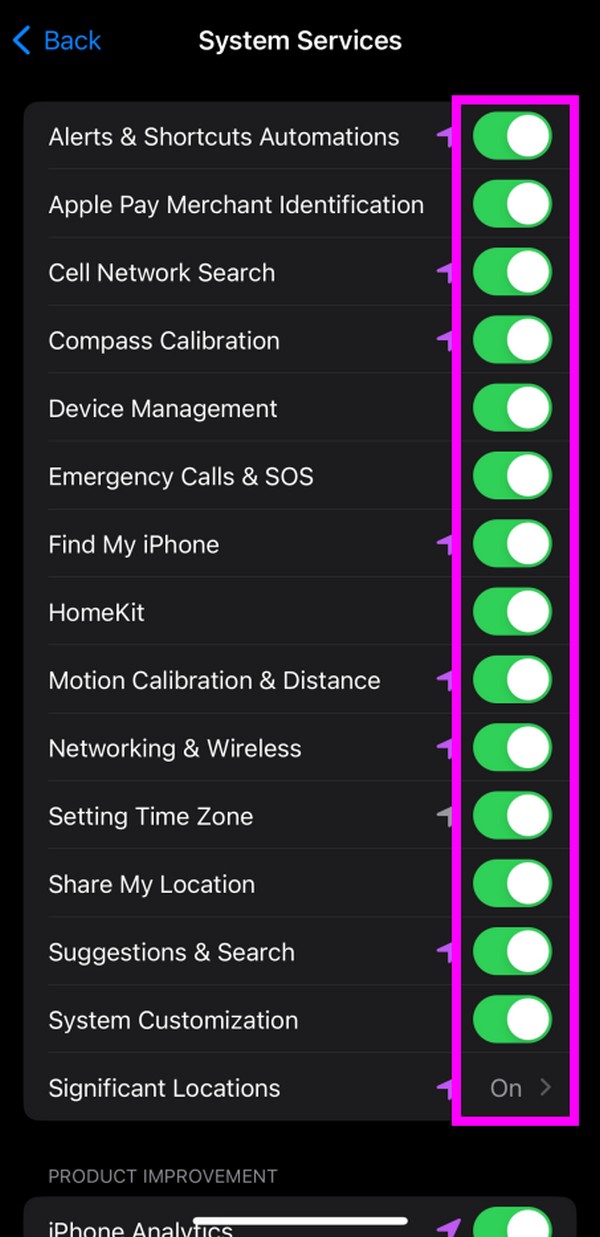
Del 3. Slik slår du av plassering på iPhone Finn min app
Du kan også slå av iPhone-posisjonen din i Finn min-appen. Det tar bare flere trykk på iPhone-skjermen.
Trinn 1Start Finn meg app ved å trykke på ikonet på iPhone-skjermen. Fortsett deretter umiddelbart til Me fanen når grensesnittet vises.
Trinn 2Etterpå, deaktiver Del min plassering alternativet for å slå av iPhone-posisjonen din.
Del 4. Slik endrer du posisjon på iPhone med FoneLab Location Changer
En annen teknikk for å deaktivere posisjonen din er ved å endre enhetsområdet, og FoneLab posisjonsskifter vil hjelpe deg med det. Dette programmet kan hjelpe deg med å sikre sikkerheten din ved å beskytte enhetens plassering. Hvis noen prøver å spore deg, bruk dette verktøyet til å sette enhetens plassering til ønsket sted, og sporeren vil ikke ha noen anelse om at det egentlig ikke er der du er. Det vil holde dem uvitende om din virkelige plassering, og holde deg tryggere.
I mellomtiden tilbyr FoneLab Location Changer flere fordeler bortsett fra å angi stedet du ønsker som enhetsplassering. Den flytter også iPhone til de ønskede rutene, og du kan velge ditt valgte reisemål. Det er et profesjonelt verktøy, men du kan stole på at grensesnittet er enkelt og smertefritt å navigere. Den har også både Mac- og Windows-versjoner.
Bruk de brukervennlige trinnene under som et eksempel på hvordan du slår av posisjonen din på iPhone uten at noen vet det FoneLab posisjonsskifter:
Trinn 1Åpne den offisielle FoneLab Location Changer-siden i en av nettleserne dine, og velg deretter Gratis nedlasting på nedre venstre side for å finne installasjonsprogrammet. Når filen er lagret, klikker du på den for å begynne å konfigurere installasjonen og starte verktøyet for stedsendring etterpå.
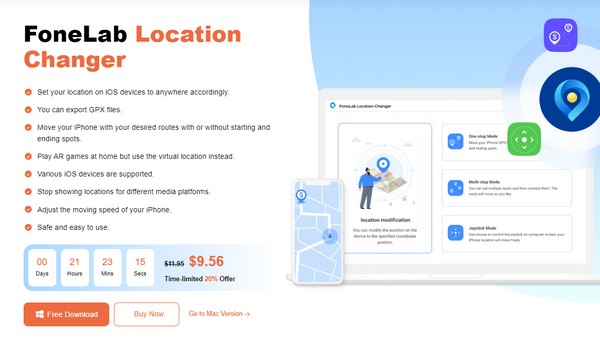
Trinn 2Prime-grensesnittet vil vise programmets Start-knapp, men merk av for ansvarsfraskrivelse før du klikker på den. Nøkkelfunksjonene vil bli vist på neste grensesnitt, inkludert Endre plassering, One-stop-modus, Multi-stop-modus og Joystick-modus. Velg Endre plassering boksen og se kartet på følgende skjermbilde.
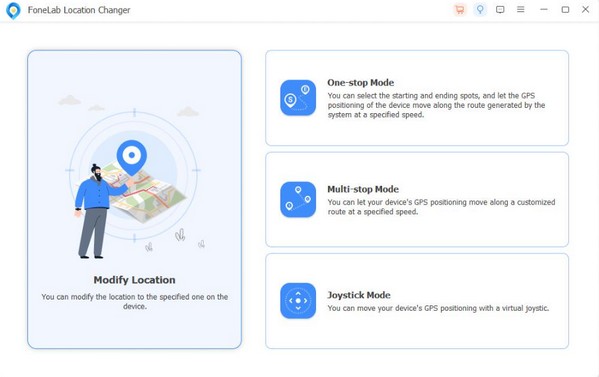
Trinn 3A Endre plassering dialog vil bli sett øverst til venstre i grensesnittet. Klikk på tekstfeltet og skriv inn stedet du vil angi som iPhone-plassering. Det vil vises på kartet, og det vil også være området som vil bli sett hvis noen prøver å spore deg.
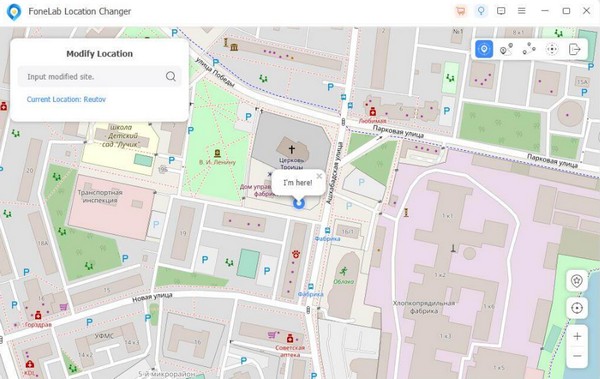
Del 5. Vanlige spørsmål om hvordan du slår av plassering på iPhone
1. Hvordan skjuler jeg posisjonen min på en iPhone?
Å slå den av ved hjelp av den offisielle prosedyren er den vanligste måten å forhindre at iPhone-posisjonen din blir eksponert. Men hvis hovedformålet ditt er å gjemme seg fra en tracker, installerer du et profesjonelt verktøy som FoneLab posisjonsskifter er mer anbefalt, siden det holder posisjonen din trygg uten å gjøre den for tydelig. Se del 4 av denne artikkelen for mer informasjon.
2. Kan en iPhone spores i flymodus?
Nei, det kan det ikke. Å sette en iPhone i flymodus begrenser nesten, om ikke alle, tjenestene, inkludert plasseringen, fra å fungere. Dermed kan ikke din iPhone spores hvis den er i flymodus.

FoneLab Location Changer lar deg enkelt endre posisjoner på iPhone, iPad eller iPod Touch.
- Still inn posisjonen din på iOS-enheter til hvor som helst tilsvarende.
- Flytt din iPhone med dine ønskede ruter med eller uten start- og sluttpunkter.
- Ulike iOS-enheter støttes.
Bruk teknikkene ovenfor, og iPhone-posisjonen din vil garantert slå seg av. For å finne mer nyttige taktikker som disse, kom innom FoneLab posisjonsskifter området.
